Здравствуйте. В современном мире существует множество способов найти интересный контент в интернете. Если несколько лет назад приходилось делать это вручную, тратя множество времени на поиск информации по различным сайтам, то сейчас есть специальные сервисы. К ним относится и Медиагет, который заслужил хорошую репутацию, но имеет и негативные отзывы. Хотите узнать, как удалить MediaGet с компьютера полностью.
Зачем это делать?
У каждого пользователя может быть своя индивидуальная причина. Вот я, например, случайно скачал, инсталлировал этот софт. Попользовался несколько дней, мне не очень понравилось – масса рекламы, постоянное навязывание ненужного софта. На форумах люди пишут, что попались на заманчивое предложение на одном из ресурсов.
Но после попытки инсталлировать приложение на ПК, антивирус удаляет MediaGet, ругаясь на его компоненты. Всё дело в том, что скачивать утилиту нужно исключительно на официальной странице , иначе можно подхватить вирус. В общем, причин, почему люди хотят убрать ненужный софт, может быть много. Предлагаю перейти к сути.
Как удалить Mediaget с компьютера
Как удалить MediaGet с компьютера Windows?
- Открываем перечень установленных программ. Сделать это можно несколькими способами. Самый простой – вызвать консоль «Выполнить» (нажав Win + R ) и ввести команду:

- Второй путь – перейти к панели управления, в режиме просмотра «Мелкие значки» выбрать пункт «Программы / компоненты». Если выбран режим «Категории», то просто жмем по ссылке «Удаление программ»:
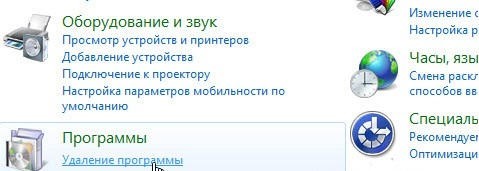
- Просматриваем список установленного софта и находим MediaGet torrent client. Выделив пункт с помощью левой кнопки мышки, вверху окна жмем по надписи «Удалить», соглашаемся с намерениями:

- Увы, такая процедура не устраняет все следы Медиагет. Очистить их полностью поможет только стороннее программное обеспечение. Лучшим (бесплатным и простым) является CCleaner. Сразу после установки и запуска, нажимаем на «Очистка». После удаления хлама, переходим к разделу «Реестр», ищем ошибки и «следы», затем устраняем их. Полная видео инструкция и ссылка на скачивание клинера – по ссылке.
Еще парочка важных моментов
Если Media Get грузит процессор, и есть подозрение на заражение вирусом, то помимо вышеупомянутой инструкции, нужно запустить проверку на вредоносные скрипты. Рекомендую утилиту DrWeb CureIt. Запускать её лучше в безопасном режиме, чтобы злоумышленники не смогли заблокировать возможности сканера.
Обратите внимание, торрент клиент может работать в скрытом режиме (не только на компьютере, но и на телефоне), расходуя интернет трафик в моменты раздачи. Поэтому, если намерены пользоваться софтом, не забывайте после скачивания фильма, игры или прочего контента, останавливать загрузку (чтобы прекратилась раздача).
Как правильно удалить программу MediaGet
С уважением, Виктор!
Источник: it-tehnik.ru
mediaget.exe что это за процесс и как его отключить?

Люди, которые много времени проводят за своим компьютером, вполне могут столкнуться со следующей проблемой — когда-то скачанное приложение стало бесполезным и его следует удалить. Но, к сожалению, не всегда это удается сделать просто.
В данной статье пойдет речь о том, как удалить «Медиа Гет». Конечно, эта программа не входит в число трудноудаляемых, но все же у многих возникают трудности в этом процессе. К счастью, в операционной системе Windows есть не один, а множество способов деинсталляции программ. В статье будут разобраны три, они одновременно похожи и в то же время кардинально отличаются друг от друга.
Открываем через ярлык и меню «Пуск»
Начнем с самого простого — открытия через ярлык программы. Данный способ подходит не только к MediaGet, но и ко всем другим программам. Если после установки на вашем рабочем столе остался ярлык, то вы запросто можете попасть в директорию приложения, к которому оно принадлежит. Чтобы это сделать, необходимо:
- Нажать правой кнопкой мыши по ярлыку программы.
- В меню выбрать «Расположение файла».
После этого сразу же откроется нужная нам папка, то есть корневая.
Но может быть и такое, что после установки программы ярлык отсутствует на рабочем столе (вы не поставили соответствующую галочку при инсталляции или же просто удалили его). Тогда можно попасть в директорию приложения, используя меню «Пуск». Чтобы это сделать, нужно:
- Открыть меню «Пуск».
- Выбрать «Все программы».
- В списке отыскать MediaGet.
- Нажать правой кнопкой мыши по нему.
- Выбрать «Расположение файла».
Вот и все, как и говорилось выше, это самый простой способ отыскать корневую папку программы. Но что делать, если ни на рабочем столе, ни в меню «Пуск» нужного объекта нет? Не спешите отчаиваться, директорию MediaGet можно отыскать и другим путем.








Открываем через скрытые папки
Если вы при инсталляции программы никакие коррективы не вносили, то ваша программа установилась на диск C. Сейчас вы узнаете, куда именно встал MediaGet 2 и как туда попасть. Но перед этим стоит сделать небольшую ремарку. Дело в том, что «Медиа Гет» версии новой сборки устанавливается немного по-иному — в скрытую папку. Чтобы попасть в корневую папку программы, вам нужно будет открыть эту скрытую папку. Но чтобы не выполнять лишние манипуляции, сначала поищите MediaGet 2 в Program Files, что располагается на диске C. Если там ее не обнаружилось, то сделайте следующее:
- Войдите в панель управления. Для этого откройте меню «Пуск» и на боковой панели нажмите на одноименную надпись.
- В открывшемся окне отыщите пункт «Параметры папок» и войдите туда.
- Появится еще одно окошко. В нем вам сразу же нужно перейти на вкладку «Вид».
- В области «Дополнительные параметры» в списке найдите пункт «Скрытые файлы и папки». Поставьте о.
- Нажмите «Применить» и закройте все окна.
Только что вы сделали так, чтобы те самые папки, в которых установлена программа, стали видимыми. Теперь можно добраться к файлам. Для этого вам нужно:
- Войти в «Проводник», другими словами, открыть ярлык «Мой компьютер».
- Перейти на «Локальный диск (С:)».
- Далее открыть папку «Пользователи».
- Выбрать папку со своим именем, указанным при регистрации Windows.
- Теперь найти и открыть папку AppData. Именно она до этого момента была невидима, об этом свидетельствует ее прозрачность.
- В ней откройте папку Local.
Вот теперь вы находитесь там, где нужно. Вам осталось перейти в папку MediaGet 2 — это и есть та самая корневая папка программы.








Удаление через деинсталлятор
Итак, сейчас разберемся, как удалить «Медиа Гет». Использование деинсталлятора — это именно тот способ, который требует нахождения корневой папки программы, и так как вы уже знаете, где ее найти, то сможете запросто воспользоваться им.
В корневой папке вам необходимо отыскать файл под названием mediaget-uninstaller. Именно этот файл поможет удалить программу. Откройте его, у вас сразу же спросят: «Вы действительно хотите удалить MediaGet?» В том случае, если вы нажмете кнопку «Да», программа и все ее компоненты навсегда исчезнут с вашего жесткого диска, в противном случае действие отменится.

Это был первый способ, как удалить «Медиа Гет» с компьютера, но далеко не последний. Он довольно простой, если знать, где искать корневую папку программы, но если вы изо всех сил старались ее найти и у вас ничего не получилось, то второй способ как раз для вас.











Способ №3: Soft Organizer
Задействование программы-деинсталлятора может показаться сложным только для начинающих пользователей. И, если уж вы таковым являетесь, настоятельно рекомендуем — не спешите с выводами. Тоже всё просто и легко. И очистка, кстати, качественней получается при задействовании подобной программы.
Примечание. В инструкции рассматривается удаление при помощи Soft Organizer. Но вам ничего не мешает при необходимости задействовать какой-нибудь другой аналог этой утилиты. Их в сети превеликое множество, платных и бесплатных. Например, Revo Uninstaller, Uninstall Tools и др.
1. Установите, запустите Soft Organizer на ПК.
2. Клацните в каталоге программ MediaGet.
3. В верхней панели нажмите кнопку «Удалить программу».

4. Подождите немного: утилита выполнит анализ.

5. В запросе на подтверждение выберите «Да».

6. После выполнения стандартной деинсталляции (активации встроенного деинсталлятора торрент-клиента) в окне Soft Organizer нажмите «Найти».

7. Избавьтесь от всех обнаруженных утилитой остатков MediaGet в реестре и файловых директориях.

8. Нажатием кнопки «Готово» завершите процедуру очистки. Закройте Soft Organizer.
Если в общем: любой из вышеописанных способов имеет свои плюсы и минусы. Первый — не требует дополнительных программ. Второй — избавляет от поисков панели для удаления программ. Третий — выполняет полную очистку системы практически без участия пользователя.
Удаление через «Программы и компоненты»
Теперь поговорим о том, как удалить «Медиа Гет» с помощью стандартных средств Windows. Данным способом также можно воспользоваться и для удаления других программ.
Изначально нужно попасть в «Программы и компоненты», чтобы это сделать, необходимо:
- Войти в «Панель управления».
- В списке отыскать и открыть «Программы и компоненты».

Здесь все довольно просто, но если вдруг у вас не получилось найти данную утилиту таким способом, то вы можете в адресную строку проводника вписать следующее выражение: «Панель управленияВсе элементы панели управленияПрограммы и компоненты».
В программах и компонентах отыщите название необходимого приложения и сверху на панели нажмите «Удалить». После согласитесь со своим решением, и программа полностью исчезнет.
Как удалить MediaGet в Windows
Для удаления такого сложного софта можно воспользоваться штатными средствами операционной системы, но при этом стоит учитывать, что они не избавляют ваш ПК от остаточных файлов реестре. Для полного удаления программы и ненужных ключей реестра рекомендуется использовать специальные утилиты, о которых пойдет речь ниже.
Стандартный метод удаления программ в Windows
Открываем меню Пуск, вводим в строке поиска запрос Панель управления:

В открывшемся окне выбираем графу Просмотр и устанавливаем значение Категория, а затем кликаем на опцию Удаление программы:
В окне со списком находим нужную программу. В нашем случае – это торрент-клиент MediaGet. Выбираем его в списке при помощи правой клавиши мыши и нажимаем на кнопку Удалить/Изменить:

Деинсталляторы
Основной недостаток стандартного способа – сохранение остаточных файлов в реестре: ключи и прочие данные, которые использовались в работе. Их можно найти и удалить самостоятельно, но это займет слишком много времени, поэтому мы рекомендуем воспользоваться специализированными утилитами – деинсталляторами. Самые популярные из них представлены ниже:
- IObit Uninstaller;
- CCleaner;
- Revo Uninstaller;
- Uninstall Tool;
- GeekUninstaller.
Они помогут быстро удалить MediaGet и любую другую утилиту на вашем ПК.
Удаление через программу Unistaller

Вот пришло время рассказать и о последнем способе, как удалить программу «Медиа Гет» с компьютера. Он применим в том случае, если в «Программах и компонентах» MediaGet нет, но вы точно уверены, что на компьютере она есть.
Вам нужно будет скачать программу Unistaller от компании iObit. После установки и открытия ее, вы увидите что-то схожее с программами и компонентами. Именно так и есть. Присутствует список программ, а чтобы удалить одну из них, нужно выделить ее и нажать кнопку «Удалить».

Здесь может появиться вопрос о том, чем тогда отличается этот способ от предыдущего. В целом ничем, но вполне может быть так, что MediaGet в «Программах и компонентах» не будет видна, а данная программа ее обнаружит в любом случае.
Как удалить MediaGet при помощи IObit Uninstaller

Процесс загрузки не займет много времени. Сохраните файл-установщик в любом каталоге и запустите его:
Всё остальное происходит автоматически:

В процессе установки вам могут предложить установить дополнительное ПО. Снимите все галочки и нажмите кнопку Пропустить, если не желаете устанавливать вспомогательные утилиты.
По завершению установки открывается рабочее окно. Инструмент готов к работе.
В верхней части окна отображается количество претендентов на удаление и общий объем, который они занимают на дисках. Как и в случае со штатными средствами, необходимо выбрать в списке программу Mediaget (отметьте элемент списка зеленой галочкой) и нажать на зеленую кнопку Деинсталлировать:
Аналогичным образом удаляются и другие приложения. Причем можно выбрать сразу несколько элементов и попрощаться с ними, выполнив одну операцию.
Затем появится диалоговое окно с предложением создания точки восстановления и удаления всех сопутствующих файлов. Первая опция остается на ваше усмотрение. Отмечаем второй чекбокс и подтверждаем действие:

Далее остается только дождаться завершения процесса. Попутно будут открываться средства деинсталляции выбранной утилиты, в том числе и диалоговые окна с просьбой подтвердить операцию:
По завершению появится отчет о проделанной работе. Программа оповестит пользователя о количестве удаленных утилит и записей реестра, а также выведет на экран объем освобожденного места на диске:

Cтоит отметить, что представленная программа способна удалять ненужные записи в реестре и очищать остаточные файлы даже после неполного удаления встроенными средствами операционной системы.
Кроме того, утилита своевременно напоминает об обновлении всех установленных на компьютере программ и может произвести очистку временных файлов. Все эти функции, а также удаление рекламных плагинов и деинсталляция файлов, которые невозможно удалить стандартными методами, будут доступны пользователям после покупки IObit Uninstaller PRO.
Источник: tv-st.ru
Эффективное удаление программы MediaGet с компьютера
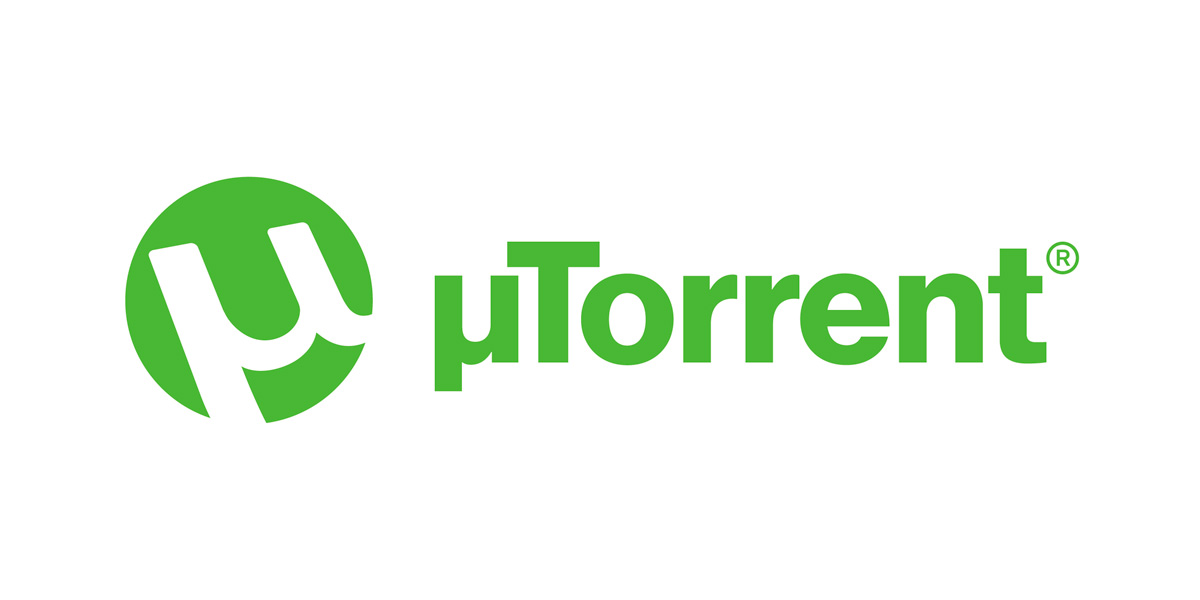
Торрент-клиенты давно и плотно вошли в жизни людей. Один из самых популярных – MediaGet. Впрочем, он же и один из самых проблемных. Его главная проблема в том, что удалить дистрибутив очень сложно. Сложно, но не невозможно.
Ниже мы рассмотрим несколько самых простых способов гарантированного удаления этого торрент-клиента с жесткого диска вашего компьютера.
После удаления этой программы вы можете скачать uTorrent — самый популярный клиент из всех торрент программ.
Первый способ — удаление при помощи Панели управления
В этом случае, нам для удаления понадобится несколько минут личного времени и панель управления:
- Запускаем диспетчер задач
- Заходим в пункт процессы
- Находим MediaGet и завершаем процесс
- Открываем «Пуск»
- Находим MediaGet и удаляем ее оттуда
- Заходим в Панель управления / Программы и компоненты
- Находим MediaGet и удаляем программу полностью
- Радуемся результату

Второй способ — удаление при помощи деинсталлятора
В этот раз мы будем удалять программу при помощи встроенного деинсталлятора:
- Кликаем на «Пуск»
- Находим папку программы
- В ней находим значек «Uninstall» или «Деинсталлировать MediaGet» (в зависимости от версии и ОС он может называться по-разному)
- Кликаем на него левой кнопкой мыши для запуска
- Начинаем процедуру удаления софта с вашего винчестера
Третий способ — удаление при помощи стороннего деинсталлятора
Предлагаемый нами третий вариант – это самый эффективный способ избавится от любой программы, в том числе и от торрент-софта. Нам понадобится любой деинсталлятор программ, например: IObit Uninstaller,
Revo Uninstaller, Ashampoo UnInstaller и так далее. Ниже, мы вкратце расскажем, как удалять MediaGet при помощи каждой из описанных выше программ.
1.Удаление с помощью IObit Uninstaller
Эта программа имеет бесплатную версию, поэтому, со скачиванием проблем не возникнет. Устанавливаем ее на компьютер, также, как и другие программы. После этого, запускаем её (интерфейс очень простой, с удалением справится даже ребенок), выбираем из списка MediaGet, ставим возле него галочку, кликаем по кнопке «Удалить». После короткой процедуры удаления, никаких следов от этого торрент-клиента на вашем компьютере не останется.
2. Удаление с помощью Revo Uninstaller
Также, как и IObit Uninstaller, бесплатную версию программы можно скачать на официальном сайте, установка также проста. Запускаем программу, интерфейс в сравнении с IObit Uninstaller какой-то страшный, но все также просто: в верхней строке нажимаем на кнопку “Деинсталлятор”, выбираем нужный вам софт в списке всех программ, возвращаемся к верхней строчке, нажимаем кнопку «Удалить», соглашаемся с компьютером. Снова радуемся, надоедливый MediaGet иcчез с любимого устройства.
3. Удаление с помощью Ashampoo UnInstaller
Минус этой программы в том, что она полностью платная. Заходим на официальный сайт, покупаем, скачиваем, устанавливаем (при установке проходим активацию). В верхней строке заходим во вкладку “Программы”, в списке находим ненужный нам торрент-софт, кликаем по нему, нажимаем “Удалить”, соглашаемся. Через минуту на компьютере не останется ни файла mediaget.exe самой программы, ни других, связанных с этим софтом.
Кроме этого, последние две программы имеют дополнительные функции: сканирование на вирусы, очистка мусора, проверка автозагрузки. Но IObit Uninstaller – это программа подразделения IObit, которая имеет множество программ для решения различных задач, и выполняет их очень хорошо. А в чью пользу сделать выбор, решает сам пользователь.
Источник: utorrentsoft.org